Пакет Adobe Acrobat
Обрезка рисунков в формате Adobe PDF
1 Щелкните мышью на кнопке Fit Page (По странице) (

Значительную часть переднего плана фотографии занимает сад и тропинка с неприглядными перилами. Поэтому сейчас мы обрежем изображение так, чтобы удалить из него перила и часть сада.
2 Выберите в меню команду Tools * Advanced Editing * Crop Tool (Инструменты * Дополнительные * Инструмент обрезки). Значок указателя мыши примет форму значка плюса (+).
3 Наведите указатель мыши на левый верхний угол фотографии и протяните им над вырезаемой областью. Мы нарисовали обрезающую рамку от левого верхнего угла фотографии до правого края, сразу над белым кустом.
4 Щелкните мышью дважды на вырезаемой области. Открывается диалог Crop Pages (Обрезка страниц). Обратите внимание, что в этом диалоге размеры обрезаемой страницы приведены в дюймах.
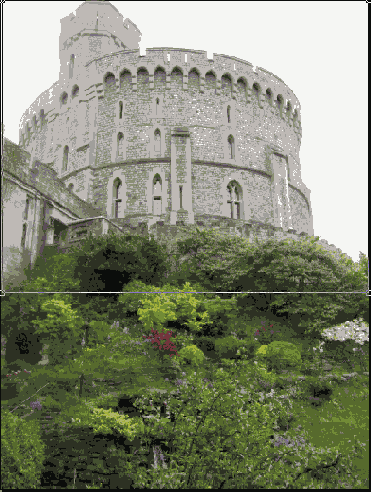
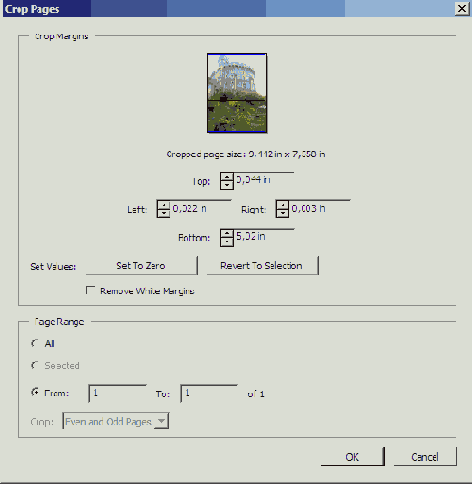
Прежде чем заняться подгонкой вырезаемой области, мы поменяем единицы измерения размеров страницы с дюймов на пункты - это облегчает контроль положения обрезающей рамки.
5 Закройте диалог Crop Pages (Обрезка страниц) щелчком мыши на кнопке Cancel (Отмена), чтобы не вносить в изображение никаких изменений.
6 Выберите в меню команду Edit * Preferences (Правка * Предпочтения) (Windows) или Acrobat * Preferences (Acrobat * Предпочтения) (Mac OS) и в левой области диалога Preferences (Настройки) выберите пункт Units (Единицы измерения).
7 В меню Page Units (Единицы измерения страниц) выберите команду Points (Пункты).
